В файлах CBR и CBZ как правило хранятся графические произведения: в таком формате вы можете найти и скачать комиксы, мангу и похожие материалы. Как правило, пользователь, впервые столкнувшийся с таким форматом, не знает, чем открыть файл с расширением CBR (CBZ), а предустановленных средств в Windows или на других системах для этого обычно нет.
В этой статье — о том, как открыть этот файл в Windows и Linux, на Android и iOS, про бесплатные программы на русском языке, позволяющие читать CBR и CBZ, а также немного на тему того, что представляют собой файлы с указанным расширением изнутри. Также может быть полезно: Чем открыть файл Djvu.
- Calibre (Windows, Linux, MacOS)
- CDisplay Ex (Windows)
- Открытие CBR на Android и iOS
- О форматах файлов CBR и CBZ
CBR – что это за формат
Содержимое комиксов представлено в основном графикой, в них практически не используются шрифты, почти все комиксы – это наборы изображений. Понятно, распространять их в таком исходном виде неудобно, поэтому для них был создан формат CBR. Вообще-то, если честно, CBR это не столько формат, сколько расширение, указывающее приложению-ридеру, как нужно обрабатывать файл. CBR расшифровывается как Comic Book RAR Archive и представляет собой обычный переименованный архив RAR, и если вы откроете файлы CBR и RAR редактором Notepad++, то увидите, что у них совершенно одинаковые заголовки.
Как создать файл CBR [Туториал № 2]

Аналогичным образом «построен» другой популярный формат комиксов CBZ, представляющий собой переименованный архив ZIP.
Содержимое архивов CBR и CBZ – это набор изображений JPEG, PNG или GIF, отсортированных в определенном порядке, который может быть нарушен, если архив распаковать. Если произвести извлечение всё же необходимо, достаточно переименовать расширение файла CBR в RAR, а затем открыть его архиватором WinRAR.
Для просмотра же комиксов нужно использовать специальные программы-ридеры, не нарушающие порядок следования изображений. Итак, давайте посмотрим, чем открыть формат CBR.
Простой порядок работы
Простейший порядок работы с cbr-файлами заключается в следующем:
- Страницы комикса сканируются и сохраняются в формате .jpg (формат с потерями, ухудшающими качество изображения, для более эффективного сжатия; обычно качества «5» по градации Photoshop вполне хватает, чтобы искажений практически не было заметно, такое сжатие может уменьшать объём файла в 10–30 раз).
- Полученные файлы сжимаются в архив .rar.
- У файла архива переименовывается расширение – из .rar в .cbr.
Другое название формата CBR — «формат электронных книг». Таким образом, с ним успешно работают все ebook-конвертеры. Тем не менее, так как CBR по существу не является полноценной «электронной книгой», рекомендуется, во избежание ошибок, сначала разбить содержимое cbr-файла на отдельные страницы и только потом преобразовывать в ebook. Множество форматов электронных книг — azw, epub, htmlz, lit, mobi— «знает» Calibre.
Как открыть cbr файл
Лучшие программы для чтения файлов CBR в Windows
Приложений для просмотра файлов с расширением CBR достаточно много, причем как работающих под Windows, так и под Android. Познакомимся с наиболее удобными и функциональными.
ComicRack
Эта бесплатная программа для чтения CBR на компьютере хороша тем, что позволяет не только просматривать CBR-файлы, но и организовывать библиотеки. Приложением поддерживается открытие комиксов в нескольких отдельных вкладках, просмотр метаданных, семь режимов просмотра, поворот и масштабирование картинки, автопрокрутка, создание закладок и рабочих областей, просмотр комиксов в отдельном окне, использование виртуальной лупы, изменение рейтинга и типа страниц, а также их экспорт в графический файл.
Кроме того, ComicRack может похвастать внушительным арсеналом всевозможных настроек. В параметрах ридера можно настроить яркость, контрастность и цветность изображения, управлять поведением приложения во время чтения, включить или отключить применение визуальных эффектов. Минус – поддержка русского языка реализована частично.
CDisplay Ex
Популярная программа для чтения комиксов на Windows. В отличие от ComicRack не обладает столь широким набором функций, но зато она более удобна. Программой поддерживаются несколько режимов чтения, функция Leap Motion, автопрокрутка (слайд-шоу), показ эскизов страниц, автоматическая цветокоррекция, использование виртуальной лупы, масштабирование с применением разных алгоритмов, экспорт страниц в графические файлы, создание закладок и вывод на печать. Имеется возможность просмотра в полноэкранном режиме.
CDisplay Ex укомплектована удобным интерфейсом на русском языке, пролистывание осуществляется с помощью колесика мыши, клавиш-стрелок и кнопок на панели управления, содержимое которой можно изменить в общих настройках. Недостаток приложения – файлы нельзя открывать в отдельных вкладках.
YACReader
В плане функционала эта программа для чтения комиксов и манги на Windows похожа на CDisplay Ex. Она столь же проста и удобна, но есть у ней и некоторые особенности. Например, просмотр эскизов страниц в YACReader реализован в 3D-формате (функция называется поток страниц). Поддерживается масштабирование и поворот страниц, сохранение их в графический файл, создание закладок, есть лупа, доступны несколько режимов просмотра.
Из дополнительных функций следует отметить наличие встроенного переводчика. В настройках просмотрщика можно указать путь к папке с комиксами, заменить фоновый цвет, выбрать режим для функции поток страниц, отрегулировать параметры изображения, задать «горячие» клавиши. Как и в CDisplay Ex, открывать файлы можно только в отдельных окнах, работа с вкладками не поддерживается.
Софт для просмотра CBR
CBR можно запустить с помощью специализированных приложений для просмотра электронных комиксов. Кроме того, работу с ним поддерживают многие современные приложения для просмотра документов. Также, учитывая, что CBR – это, по сути, архив RAR, его можно открыть программами-архиваторами, поддерживающими работу с данным форматом.
Способ 1: CDisplay
Первой специализированной программой для комиксов, которая стала поддерживать CBR, было приложение CDisplay. Посмотрим, как в нем происходит процедура открытия этих файлов.
-
После запуска CDisplay экран становится абсолютно белым, причем на нем нет никаких элементов управления. Не пугайтесь. Для вызова меню достаточно кликнуть мышкой в любом месте экрана правой кнопкой. В перечне действий о(«Загрузить файлы»). Данное действие заменимо кликом по клавише «L».
Запускается инструмент открытия. Передвиньтесь в нем к папке, где находится целевой комикс CBR, отметьте его и нажмите «Открыть».
Способ 2: Comic Seer
Ещё одна программа для просмотра комиксов, умеющая работать с CBR — Comic Seer. Правда, данное приложение не русифицировано.
-
Запустите Comic Seer. Кликните по значку «Open»или примените нажатие Ctrl+O.
- Объект будет запущен через интерфейс Comic Seer.
К сожалению, больше вариантов просмотреть новый комикс в Comic Seer не предусмотрено.
Способ 3: STDU Viewer
Открывать объекты CBR умеет также приложение для просмотра документов STDU Viewer, которое также можно причислить к «читалкам».
-
Произведите запуск STDU Viewer. Для того, чтобы запустить окно открытия документа, достаточно произвести щелчок левой клавишей мыши по центру интерфейса программы, где написано: «Чтобы открыть существующий документ дважды щелкните здесь…».
Тот же результат можно получить другим методом: кликните «Файл» в меню, а затем перейдите по «Открыть…».
Либо нажав на значок «Открыть», который имеет форму папки.
Наконец, существует возможность применения универсального сочетания кнопок Ctrl+O, которое используется для запуска инструментов открытия файлов в большинстве приложений на ОС Windows. Вслед за запуском инструмента «Открыть» перейдите в ту директорию жесткого диска, где расположен объект CBR. После того, как он о.
Существует также вариант просмотреть электронный комикс в STDU Viewer, перетащив его из Проводника в окно приложения так же, как это производилось при описании способа с применением программы ComicRack.
В целом нужно констатировать факт, что, несмотря на то, что приложение STDU Viewer довольно корректно работает с форматом CBR, оно все-таки меньше приспособлено для просмотра электронных комиксов, чем три предыдущие программы.
Способ 4: Sumatra PDF
Ещё один просмотрщик документов, который умеет работать с изучаемым форматом – это Sumatra PDF.
-
После запуска Sumatra PDF щелкните в стартовом окне программы по надписи «Открыть документ».
Если находитесь не на стартовой странице программы, то перейдите по пункту меню «Файл», а далее выберите «Открыть…».
Либо можно воспользоваться иконкой «Открыть» в форме папки.
Если вам удобнее пользоваться горячими клавишами, то существует возможность применить Ctrl+O. Запустится окно открытия. Перейдите в нем в ту папку, в которой размещен искомый объект. Выделив его, щелкните «Открыть».
Также существует возможность его открытия путем перетаскивания из Проводника в рабочую область приложения.
Sumatra PDF тоже не является специализированной программой для просмотра комиксов и не имеет специфических инструментов для работы с ними. Но, тем не менее, формат CBR отображает так же корректно.
Способ 5: Universal Viewer
Работать с форматом CBR умеют также некоторые универсальные просмотрщики, которые открывают не только документы, но и видео, а также контент других направлений. Одной из таких программ является Universal Viewer.
-
В интерфейсе Universal Viewer щелкните по иконке «Открыть», которая принимает форму папки.
Эту манипуляцию можно заменить нажатием по надписи «Файл» в меню и последующим переходом по наименованию «Открыть…» в представленном списке.
Ещё один вариант подразумевает применение комбинированного сочетания Ctrl+O. Любое из перечисленных действий приводит к активации окошка «Открыть». С помощью этого инструмента переместитесь в тот каталог, где помещен комикс. Отметьте его и выполните щелчок по «Открыть».
Тут также действует вариант перетягивания объекта из Проводника в окошко приложения. После этого вы сможете наслаждаться просмотром комикса.
Способ 6: ComicRack
Одним из самых популярных приложений, специально предназначенных для просмотра комиксов, которое работает с форматом CBR, является ComicRack.
-
Запустите ComicRack. Щелкните по пункту «Файл»в меню. Далее в списке перейдите по «Открыть…». Либо можно применить сочетание кнопок Ctrl+O.
В окне запуска файла, которое отобразится после этого, переместитесь в ту область винчестера, где хранится нужный электронный комикс с расширением CBR. Чтобы нужный объект отобразился в окне, переставьте переключатель расширения файлов справа от области «Имя файла» в позицию «eComic (RAR) (*.cbr)», «Все поддерживаемые файлы» или «Все файлы». После отображения в окне отметьте его наименование и нажмите «Открыть».
CBR можно также просмотреть, перетащив его из Проводника Windows в ComicRack. Во время процедуры перетягивания на мышке должна быть зажата левая кнопка.
Способ 7: архиватор + просмотрщик изображений
Как уже было сказано выше, формат CBR – это, по сути, архив RAR, в котором расположены файлы изображений. Поэтому просмотреть его содержимое можно при помощи архиватора, поддерживающего RAR, и установленного по умолчанию на компьютере просмотрщика изображений. Посмотрим, как это можно воплотить на примере приложения WinRAR.
-
Активируйте WinRAR. Щелкните по наименованию «Файл». В списке о. Также можно применить сочетание Ctrl+O.
Запускается окно «Поиск архива». Обязательно в поле типов форматов выберите вариант «Все файлы», иначе файлы CBR просто не отобразятся в окне. После того, как вы перейдете в директорию расположения нужного объекта, отметьте его и щелкните «Открыть».
В окошке WinRAR откроется перечень расположенных в архиве изображений. Отсортируйте их по наименованию по порядку, кликнув по названию столбца «Имя», и кликните дважды левой кнопкой мышки по первому в списке.
Изображение будет открыто в том просмотрщике картинок, который установлен на данном компьютере по умолчанию (в нашем случае это программа Faststone Image Viewer).
Конечно, для просмотра комиксов данный способ с применением архиватора наименее удобный из всех перечисленных вариантов. Но, в то же время, с его помощью можно не только просматривать содержимое CBR, но и редактировать его: добавлять новые файлы изображений (страницы) в комикс или удалять имеющиеся. Эти задачи программа WinRAR выполняет по тому же алгоритму, как и для обычных архивов RAR.
Как видим, хотя с форматом CBR работает довольно ограниченное количество программ, но среди них тоже вполне возможно отыскать такую, которая максимально бы отвечала потребностям пользователя. Лучше всего, конечно, для целей просмотра использовать специализированное ПО для просмотра комиксов (ComicRack, CDisplay, Comic Seer).
Если же вы не хотите для выполнения указанной задачи устанавливать дополнительные приложения, то можете воспользоваться некоторыми просмотрщиками документов (STDU Viewer, Sumatra PDF) или универсальными средствами просмотра (например, Universal Viewer). Если же существует необходимость отредактировать архив CBR (добавить туда изображения или удалить), то в таком случае можно применить архиватор, поддерживающий работу с форматом RAR (WinRAR).
Отблагодарите автора, поделитесь статьей в социальных сетях.
Чем открыть формат CBR на Андроид
Perfect Viewer
Одна из самых популярных программ для чтения CBR на Андроид. Поддерживает также форматы CBZ, CB7 и LZH, отличается широким набором функций. При первом запуске приложение предлагает выполнить базовую настройку – выбрать режимы чтения и отображения, указать направление чтения и папку с комиксами, настроить общее поведение, определиться с зонами управления жестами. Эти зоны представляют собой отдельные участки экрана, касанием которых можно управлять перелистыванием, вызовом меню и т.д., каждая зона может быть настроена в индивидуальном порядке.
На мобильных телефонах Android
Мечта людей, которым нравится читать наши комиксы,-иметь возможность иметь их на своих мобильных телефонах и наслаждаться ими в любое время, но все, что является мечтой, сначала нуждается в процессе. Что вы должны сделать, это следующее:
- Начните с загрузки приложения « Perfect Viewer» и нажмите на быстрые настройки; Установите флажок, поместив его функцию в « Комический режим» . По завершении этой процедуры перейдите в библиотеку и примите условия.
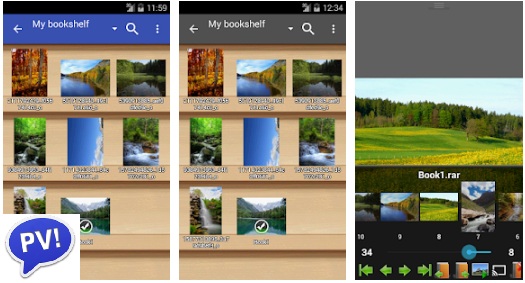
- Откройте папку , когда я покажу вам большое количество файлов, найдите только один файл с комиксом, дважды щелкните этот параметр и перейдите, когда появится сообщение «Обзор папки»перейдите в главное меню .
- Выберите инструмент, чтобы активировать сенсорный экран для удобного чтения, выбраться оттуда и повторно войти, выполнить поиск в папку «Мои документы» , и там у вас будут все файлы.
На устройствах iPhone с iOS:
Для iPhone требуется приложение, с помощью которого вы можете просматривать свои комиксы. Наиболее загружаемым вариантом является Comic Zeal . Это довольно организованное приложение по заголовкам, категориям и ярлыкам.

Качество приложения невероятно, кроме того, он имеет автоматическую систему, которая меняет ваш комикс, когда вы закончите. Чтобы использовать его, вы просто должны найти файл CBR и коснуться его. Приложение автоматически откроется, и вы сможете отлично видеть контент.